电脑型号:联想XiaoXinPro 14 ARH5R
系统:windows 11 家庭中文版
软件版本:SolidWorks 2023
在使用SolidWorks进行建模时,由于最开始欠缺考虑,可能会出现完成建模后,模型不在原点的情况,或者位于原点的不是我们想要的点,比如重心、中心点等的情况。这时候就需要我们将模型移到原点,方便之后的操作。利用SolidWorks绘制好的模型是静态的,零件之间添加好配合关系后,用鼠标拖拽,可以使模型有一定运动。但是我们想让模型自己动起来,应该怎么办呢?下面为大家介绍SolidWorks怎么把模型移到原点,SolidWorks怎么让模型动起来的方法。
一、SolidWorks怎么把模型移到原点
在建模的时候,我们常常会需要模型或者模型的某些比较特殊的点在原点,这样就能方便我们后续操作。比如说,将一个正方体模型移到原点,让它的体心与原点重合,这样如果我们后续要在正方体正中间切除一个球,那么就会方便很多。所以将模型移到原点是非常有用的,那么下面就为大家介绍一下具体操作。
1、打开【移动/复制】命令。左键单击【插入】,找到【特征】中的【移动/复制】选项。
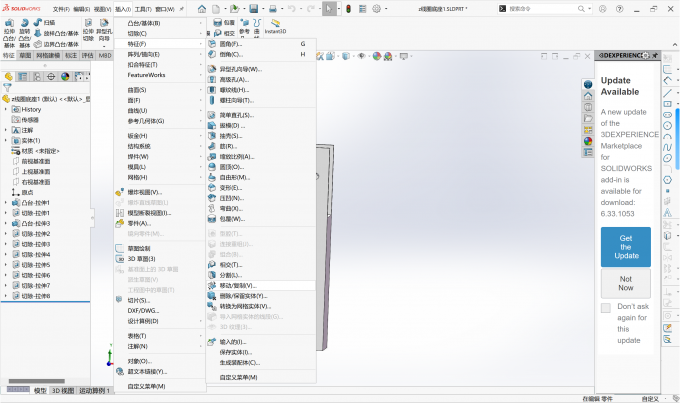
2、设置参数。进入设置界面后,在【要移动/复制的实体】框中选中需要移到坐标原点的模型,在【配合设定】中选中原点和我们希望移动后原点的位置点,使两个点重合。原点可以将设计树右侧旁的三角展开,选中原点这一项即可。而希望的原点位置,直接在模型上选取即可。这样坐标原点就与我们需要的模型点位置重合了,即完成了模型移到坐标原点。
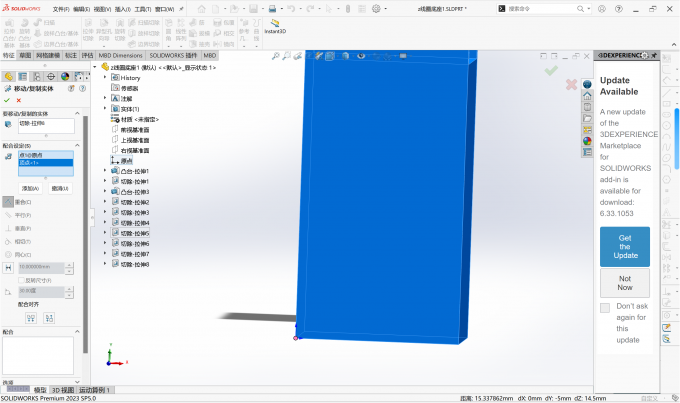
3、如果x、y、z轴的方向还没有达到我们想要的方向,那么可以通过再设置一个基准面来转换x、y、z轴的方向。设置完原点后,点击【配合设定】下方的【添加】,在设计树右侧下拉选项中选中需要的基准面,再选中模型的某一个面,为两个面添加【重合】关系,即可实现x、y、z轴转换。
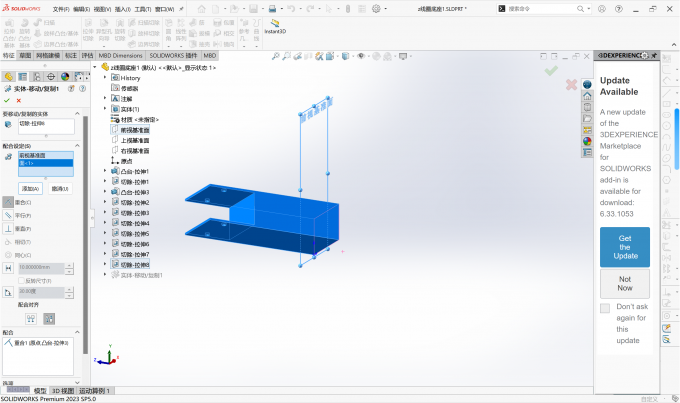
二、SolidWorks怎么让模型动起来
在SolidWorks中,我们可以使用添加动画的方式来让模型动起来。添加动画的核心是设置马达和动画的播放时间,下面为大家介绍具体操作。
1、打开【马达】设置界面。打开模型文件,点击左下方的【运动算例】。选中一个蓝色带有旋转箭头的【马达】图标。
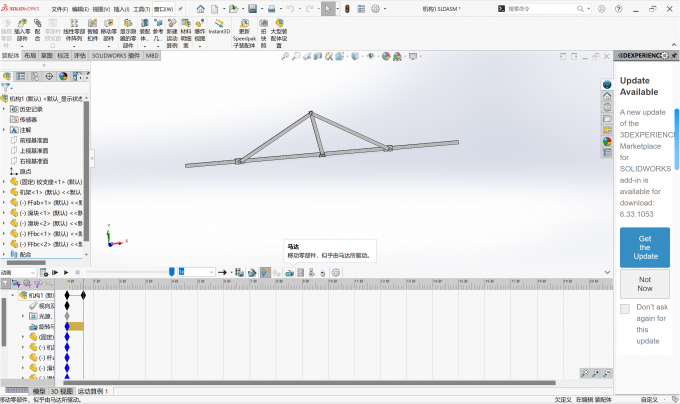
2、设置马达参数。首先选择马达类型,马达分为旋转马达和线型马达。两种马达的区别在于,旋转马达是让零件做定轴旋转,而线性马达是让零件做直线运动。两种马达设置参数的原理一样,下面以旋转马达为例。
在【马达类型】中选择旋转马达,【零部件/方向】选项的第一栏选择我们希望做旋转运动的零件,第二栏为旋转方向。下图里的方向是逆时针方向,点击一下双箭头标识就能切换方向,将方向切换为顺时针。【运动】一栏可以选择运动的模式,通常是选择等速。再往下有一个闹钟标识,里面输入的是速度。旋转马达则为转速,线性马达则为直线运动的速度。
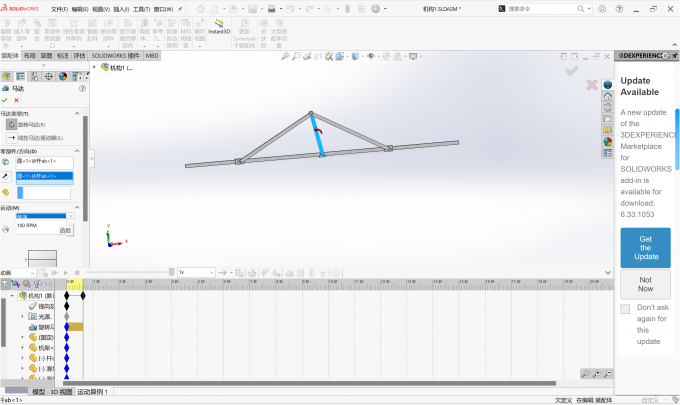
3、设置播放时间。我们可以直接在“1x”这个地方选择系统有的播放时间或速度,一般选择“1x”或“5秒”。
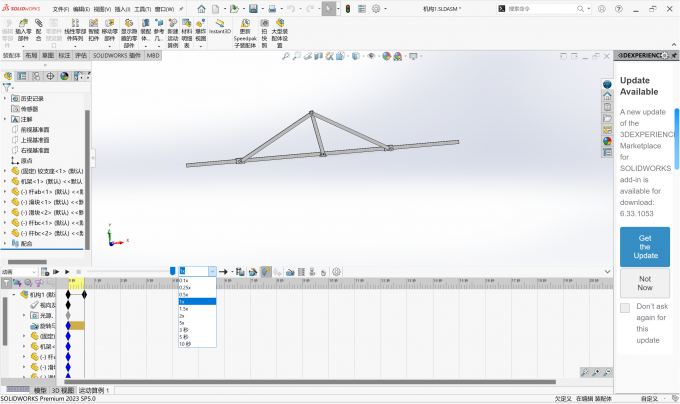
或者右键下方第二列单个菱形的标识,选择【编辑关键点时间】,手动输入播放时间。
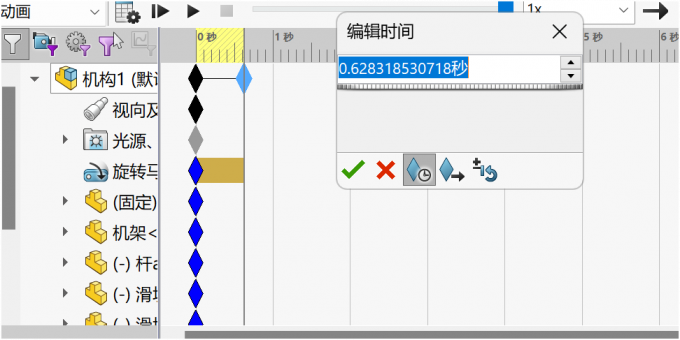
4、点击播放。马达和动画时间都设置好后,点击播放就能使模型自己动起来。
以上就是SolidWorks怎么把模型移到原点,SolidWorks怎么让模型动起来的相关内容。移动原点和基准面,让它们与我们想要的点和面重合,可以实现将模型移到原点。添加动画,设置马达和播放时间,能使模型自己动起来。

